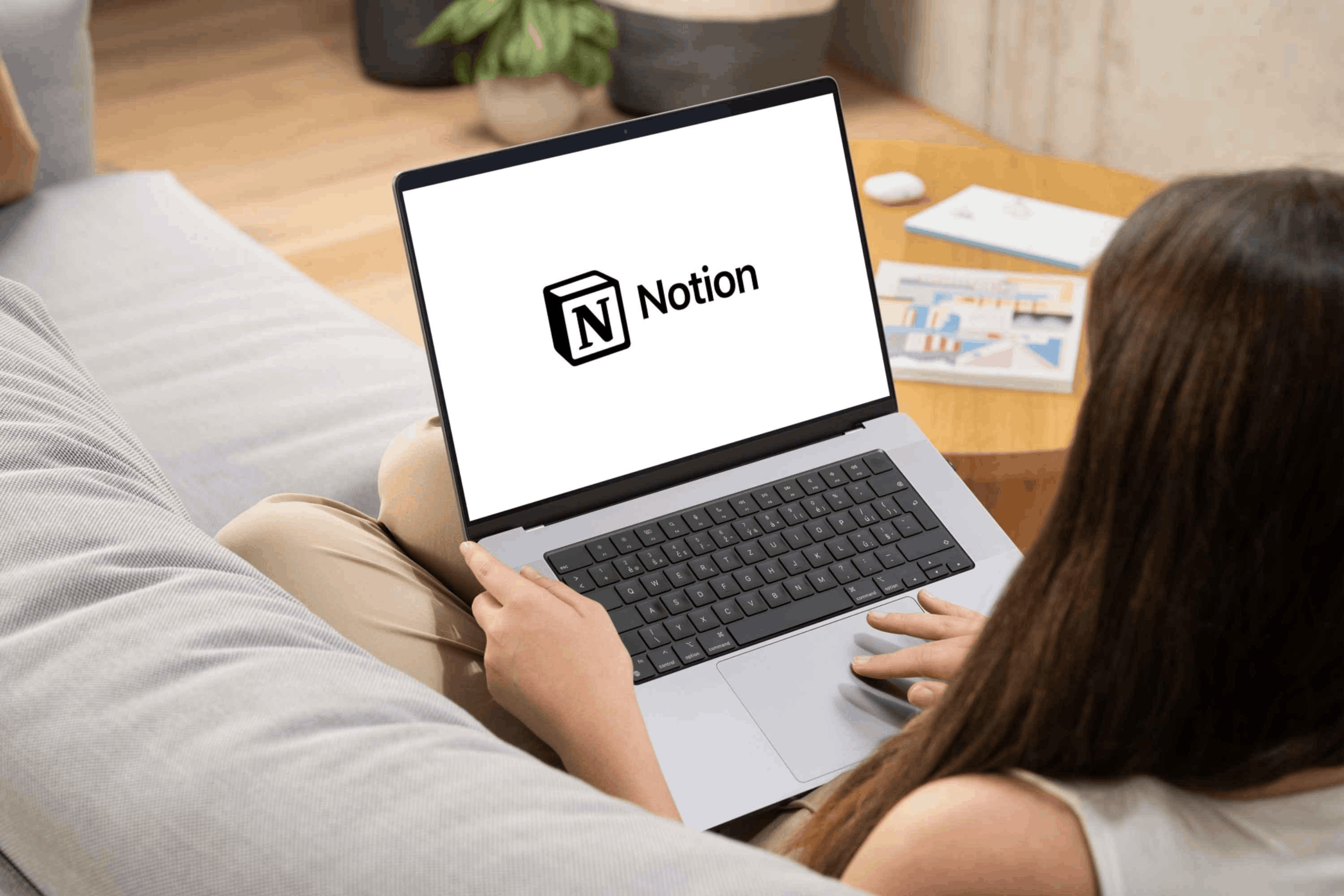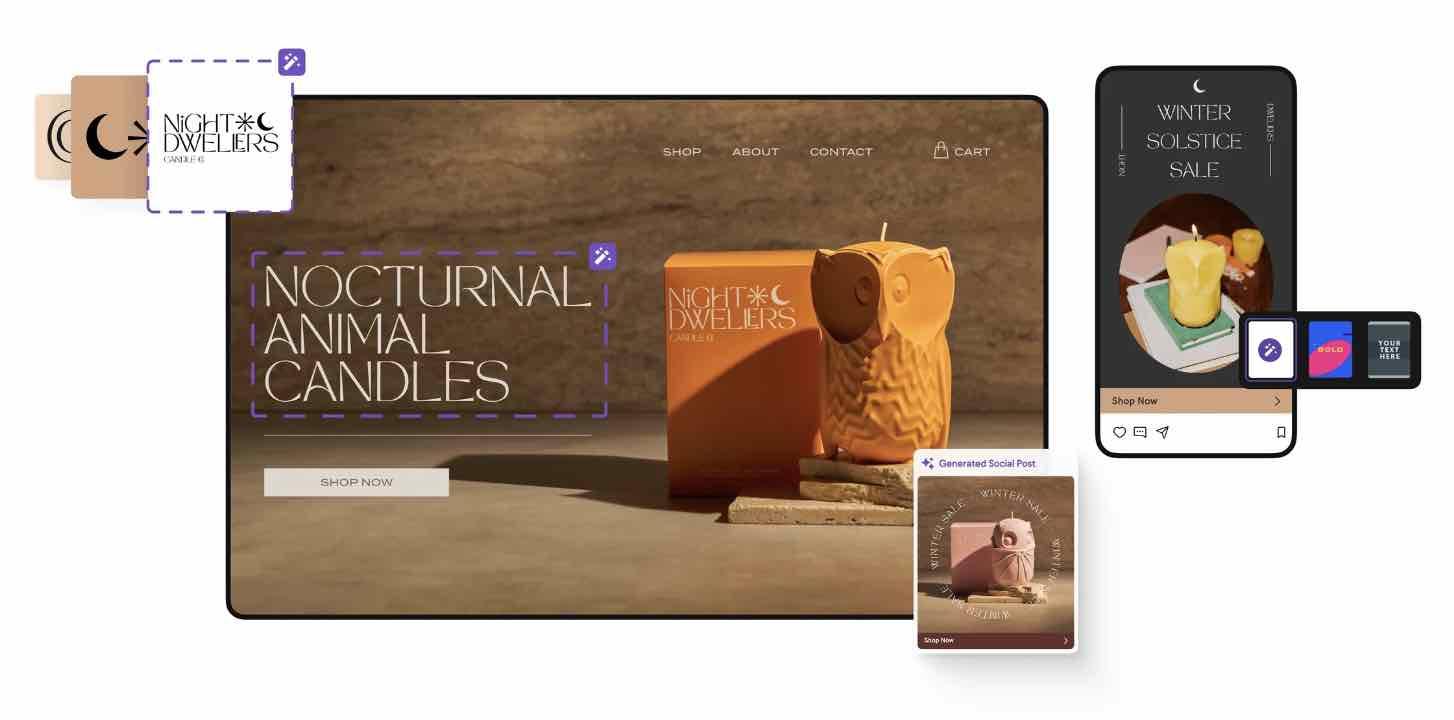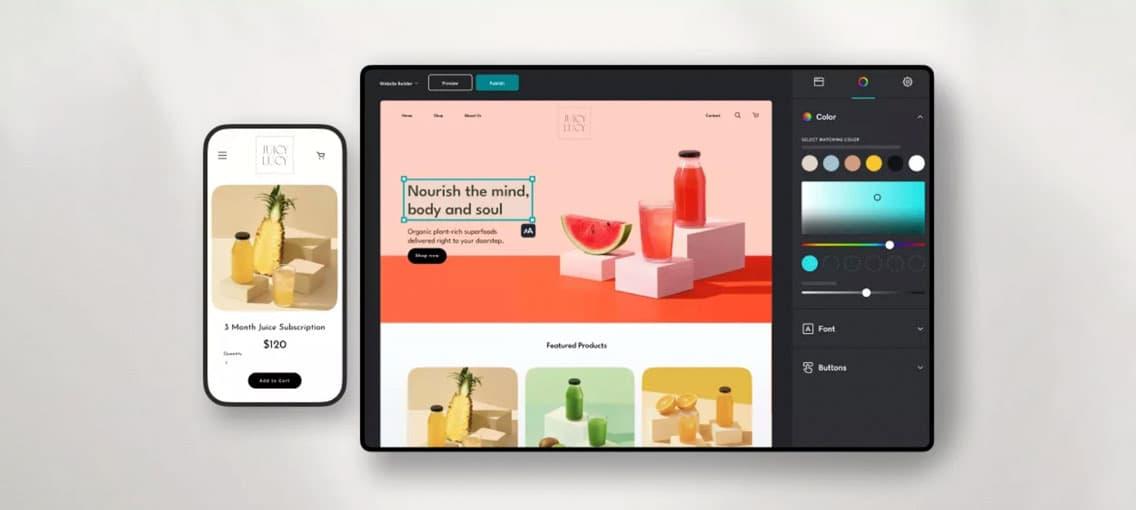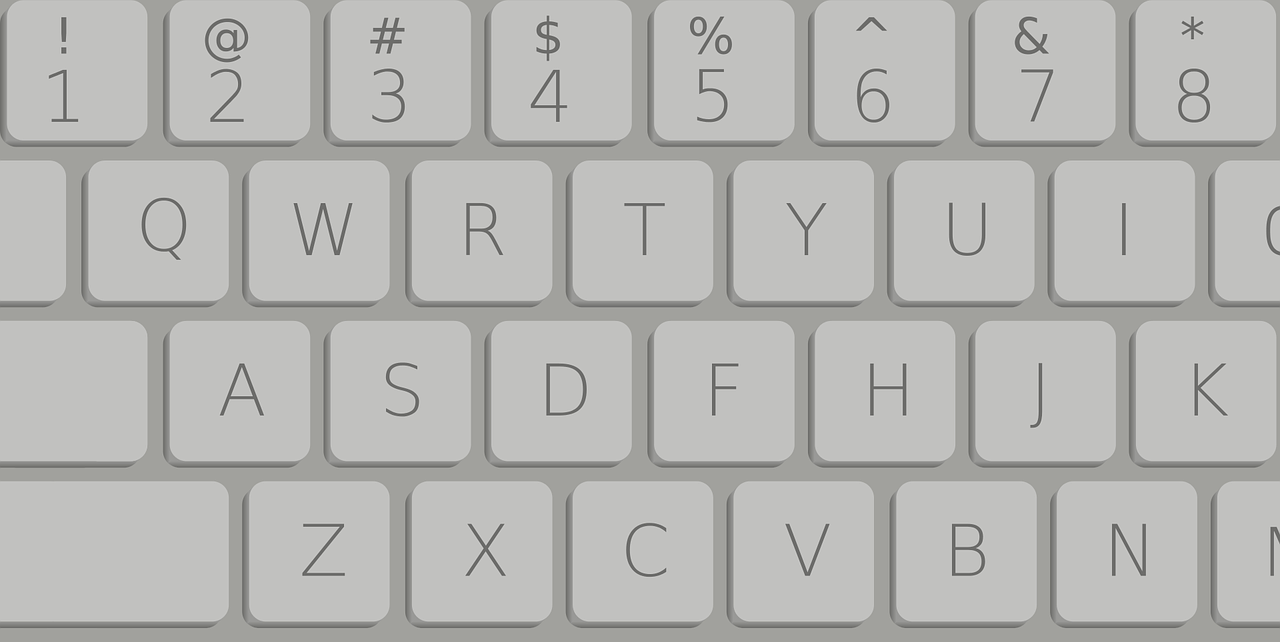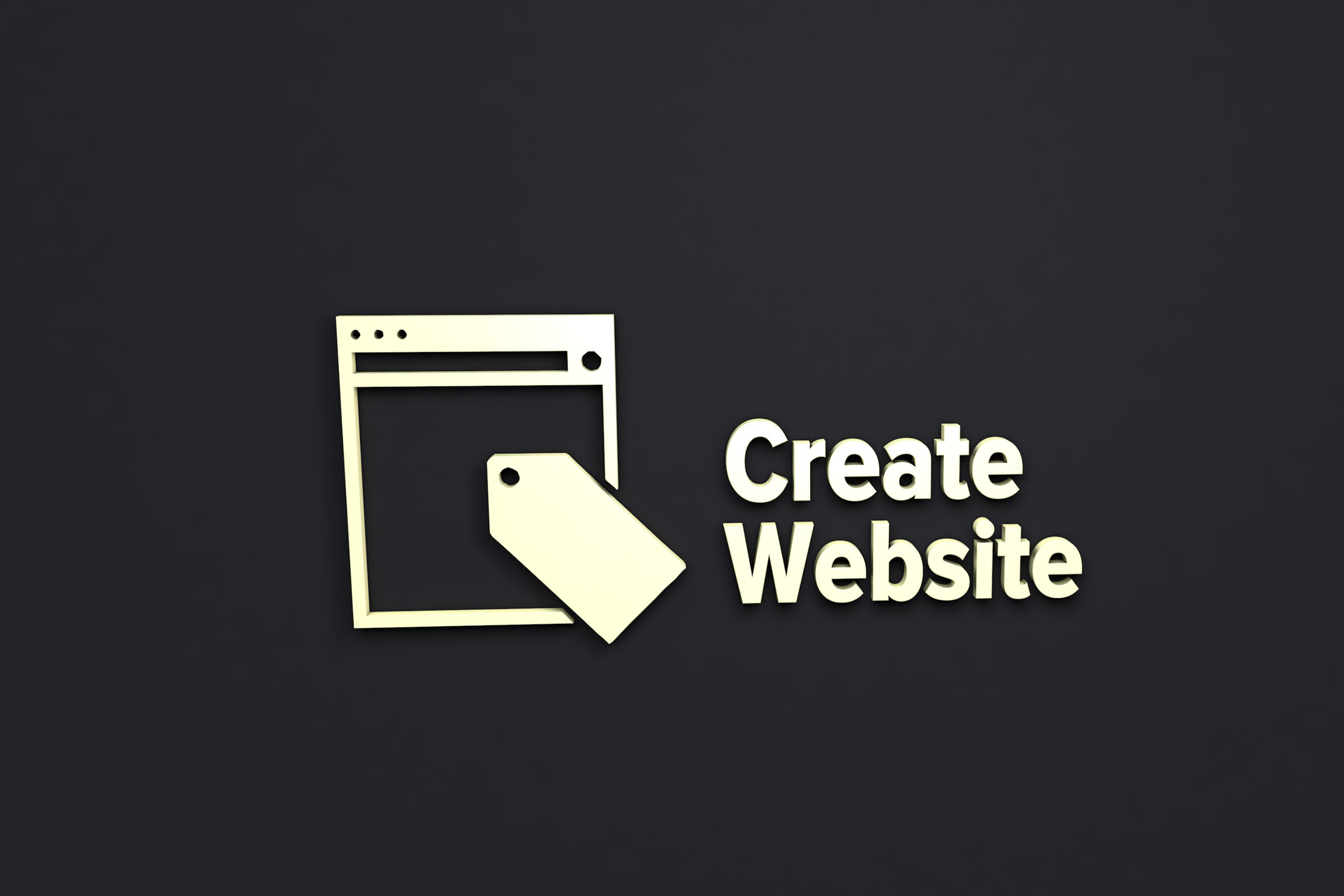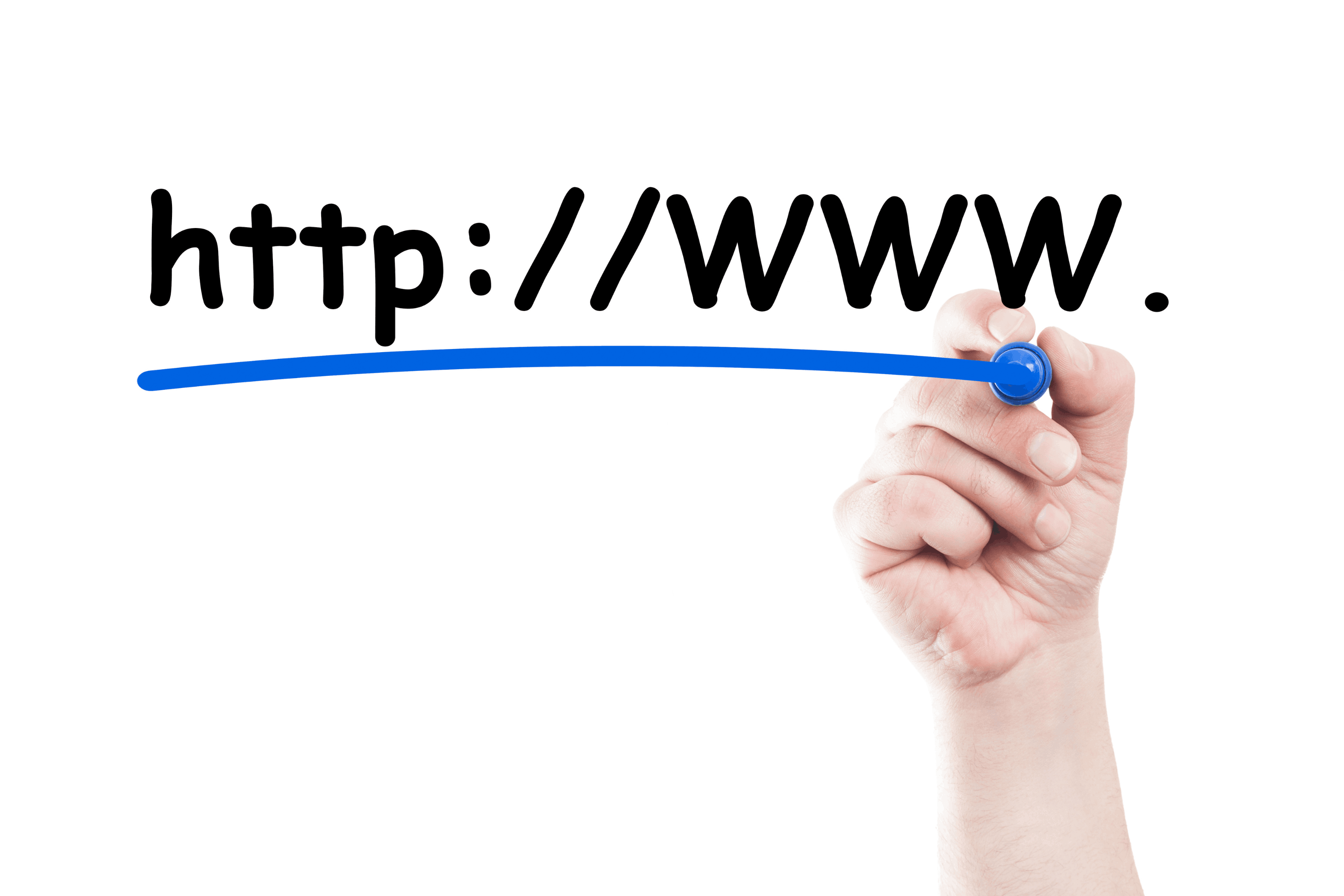Las aplicaciones de Inteligencia Artificial (IA) han supuesto una increíble evolución en la creación de contenidos, pues permiten materializar una idea en texto en cuestión de segundos. En este sentido, Notion AI es una de las opciones más atractivas, pues además de agilizar esta tarea permite afinar el estilo y la estructura, lo que hace que pueda proporcionar un contenido escrito de gran calidad a la velocidad del rayo.
Gracias a su integración dentro del entorno Notion, permite escribir, desplegar ideas y editar sin cambiar de app, lo que agiliza el proceso creativo y mejorará tu flujo de trabajo sin que te des ni cuenta. ¡Sigue leyendo para descubrir más sobre la AI de Notion!
¿Qué es Notion AI y para qué sirve?
Notion AI es un asistente inteligente integrado directamente en tu espacio de trabajo Notion que está impulsado por modelos como GPT‑4 y Claude. Esto hace que usarlo haga más sencilla la creación, edición y organización de contenido sin tener que salir de la aplicación.
En cuanto a su utilidad, Notion AI sirve para generar borradores, corregir gramática, resumir ideas y traducir texto en varios idiomas, todo desde un bloque o simplemente seleccionando un fragmento.
La gran ventaja de utilizar este tipo de soluciones inteligentes para redactar es que resulta muy útil para reducir el bloqueo creativo, mantiene coherencia estilística en todo momento y te permite centrarte en pulir el contenido mientras la IA se encarga de todo lo repetitivo que conlleva este tipo de trabajo.

Principales funciones de Notion AI para creadores de contenido
El software de Notion AI ofrece un conjunto de herramientas para creadores de lo más útiles. ¡Descubre cuáles de ellas pueden ajustarse mejor a tus necesidades!
- Generación de borradores a partir de un prompt o idea inicial, lo que permite obtener texto para blogs, emails o descripciones sobre los que poder trabajar en cuestión de segundos.
- Si estás bloqueado, la IA de Notion puede expandir tu contenido, manteniendo en todo momento tanto su estilo como su hilo argumental.
- Realización de resúmenes automáticos, lo que resulta perfecto para agilizar investigaciones o hacer más accesibles las notas de una reunión.
- Corrección y ajuste del tono, pues revisa de forma automática aspectos como la gramática, la ortografía y la entonación, adaptándose al registro que prefieras.
- Traducción de contenido compatible con un gran número de idiomas.
- Brainstorming y creación de listas, generando por ejemplo ideas para títulos, nombres de proyectos o listas temáticas.
Cómo utilizar Notion AI paso a paso
Así como tener claro cómo usar nuestro Creador de Páginas Web te permitirá tener la tuya funcionando en cuestión de minutos sin necesidad de experiencia previa o de escribir una sola línea de código, saber cómo usar Notion AI te permitirá conseguir resultados de más calidad mucho más rápido.
Al dominar su funcionamiento podrás aprovechar al máximo sus capacidades, lo que te permitirán mejorar la distribución de tu tiempo y conseguir textos mejor estructurados y más precisos desde el primer intento.
Generación de texto y resúmenes
Para generar texto o resúmenes en Notion AI, solo tienes que escribir ‘/AI’ o presionar la barra espaciadora en una línea nueva y después introducir un prompt claro, como por ejemplo ‘escribe un párrafo sobre X tema’ o ‘resume esta reunión’. Si ya tienes texto, selecciona el fragmento, pulsa ‘Ask AI’ y elige ‘Summarize’ o ‘Expand’.
- Sé específico en el prompt para evitar respuestas sin detalles.
- Si buscas resumir, indica la longitud que necesitas, como por ejemplo, ‘resume esto en 3 frases’.
- Deja claro el tono y la audiencia en los prompts.
- Revisa y ajusta el resultado, y utiliza la fórmula ‘Try again’ si este no te convence. Si aún así sigues igual, cambia partes del prompt para afinarlo al máximo.
Uso del calendario con Notion AI
Notion Calendar, integrado en Notion, permite conectar bases de datos con fechas para visualizar y gestionar eventos desde la app.
Con el calendario de Notion AI podrás crear automáticamente tareas a partir de documentos o notas, convertir acciones identificadas por la IA en elementos de calendario y ajustar fechas arrastrando y soltando eventos en la vista de calendario, ¡así de sencillo!
- Procura utilizar plantillas con propiedades de fecha en tu base de datos.
- Extrae tareas importantes marcando texto y eligiendo ‘action items’.
- Sincronízalo con Google u otras fuentes para centralizar tu agenda.
- Personaliza notificaciones y comprueba que solo se muestren bases que realmente te interesen.
Notion AI vs otras alternativas de Inteligencia Artificial
Además de Notion AI, hay alternativas, como las que te recomendamos a continuación, que destacan gracias a sus funcionalidades a la hora de generar y gestionar contenido.
- ChatGPT: Un potente asistente conversacional muy útil a la hora de crear textos largos con facilidad para la creación de un contexto acumulativo y también para gestionar el tono de la comunicación.
- Jasper Chat: Este software está especializado en copywriting, lo que hace que incluya plantillas orientadas a marketing (blogs, ads…) y una buena optimización de tono. ¡Es excelente para contenidos comerciales!
- Copy.ai: Solución centrada en la generación rápida de copys para redes sociales y anuncios, lo que hace que ofrezca flujos de trabajo y plantillas predefinidas para marketing digital.
Cómo desactivar Notion AI si no lo necesitas
Si has llegado hasta aquí buscandeo cómo desactivar Notion AI, te gustará saber que hemos elaborado una breve guía paso a paso para que no tengas problema en hacerlo.
- Ir a ‘Settings & Members’ en tu espacio de trabajo y seleccionar ‘Plans’.
- Localizar la opción ‘Notion AI’ en la sección ‘Add‑ons’, hacer clic en ‘Remove’ o ‘Manage’ y confirmar la deshabilitación. También puedes usar un atajo rápido: presionar ‘Shift + Space’ en una nueva línea para ocultar temporalmente las sugerencias de IA.
Esto resulta recomendable si prefieres escribir sin distracciones, gestionar tu presupuesto sin costes extra o si tu suscripción no incluye IA. En entornos colaborativos, suele recomendarse desactivar Notion AI si el equipo no lo utiliza con el fin de evitar posibles confusiones.
Integración entre Notion AI y ChatGPT: diferencias y ventajas
Notion AI y ChatGPT están basados en tecnologías muy similares (ambos usan GPT-3.5/4 vía API), pero a la vez ofrecen entornos y posibilidades muy diferentes.
- Notion AI está totalmente integrado en el ecosistema Notion, lo que le permite generar contenido, resumir, corregir y gestionar tareas directamente en tus páginas. Además, respeta permisos y utiliza tus datos internos como contexto.
- ChatGPT funciona como una IA conversacional independiente, accesible a través de chat web, API o extensiones, pero sin estar atada a ninguna plataforma concreta.
Esto hace que Notion AI permita organizar ideas dentro de tus espacios, extraer tareas y mejorar tus flujos de trabajo en Notion, mientras que ChatGPT es más flexible y mejor para la creatividad, la investigación y el desarrollo a medida.
Eso sí, no tienes por qué elegir uno, ¡puedes combinar ambos! Usar Notion AI para trabajar dentro de Notion y utilizar ChatGPT cuando necesites un entorno más conversacional o para acciones fuera del workspace.
Consejos para sacarle el máximo partido a Notion AI
Llegados a este punto, debemos decirte que nuestra herramienta GoDaddy Airo te permitirá crear una página web desde cero y llenarla de contenido gracias a su IA avanzada, pero si aún así quieres darle una oportunidad a Notion AI, aplicar los siguientes consejos te vendrá de maravilla.
- Asegúrate de definir para qué usas la IA (resúmenes, generación, ideas) para estructurar bien el prompt.
- Añadir contexto incluyendo detalles como tipo de audiencia, tono, longitud o enlace a una página relacionada.
- Iterar y mejorar si el resultado no te convence, haciendo los ajustes necesarios y volviendo a pedir, o bien refinando el prompt añadiendo datos clave.
- Usar atajos como ‘/AI, Shift + Cmd + J’ para desplegar rápidamente la IA.
- Extraer tareas automáticas.
- Mencionar tus propias páginas con ‘@’ para que la IA extraiga datos desde tu contenido.
- Revisar los textos proporcionados por la AI de Notion y hacer los ajustes necesarios, ¡el resultado final siempre debe ser lo más humano posible!
- Usar bien tus prompts y desactivarlos cuando no los necesites, ¡ten en cuenta que Notion AI da créditos limitados!
Ahora que sabes todo esto, ¿por qué no darle una oportunidad a esta herramienta? ¡Estamos seguros de que te resultará muy útil!